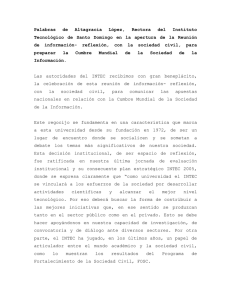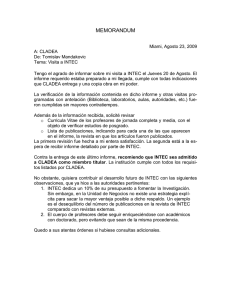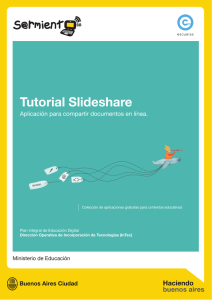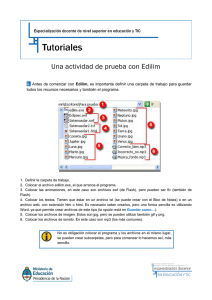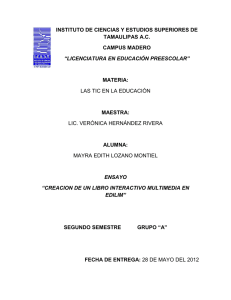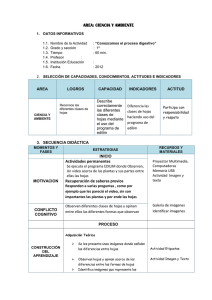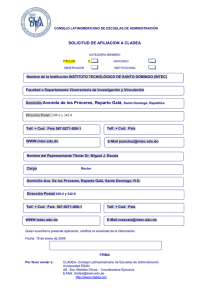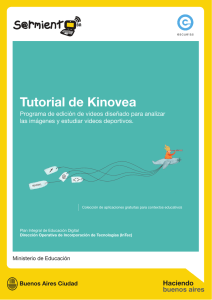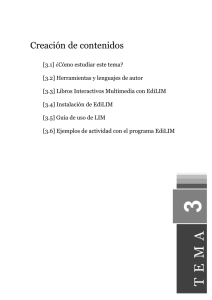Manual EdiLIM 2
Anuncio
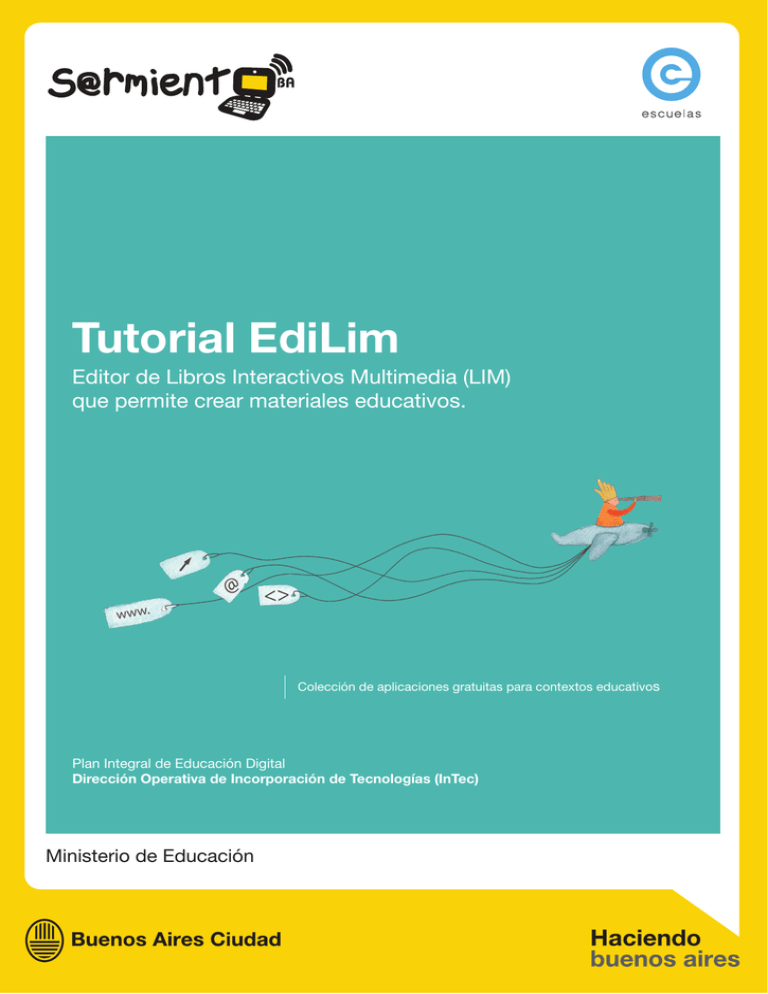
Tutorial EdiLim Editor de Libros Interactivos Multimedia (LIM) que permite crear materiales educativos. Colección de aplicaciones gratuitas para contextos educativos Plan Integral de Educación Digital Dirección Operativa de Incorporación de Tecnologías (InTec) Ministerio de Educación Colección de aplicaciones gratuitas para contextos educativos EdiLim Prólogo Este tutorial se enmarca dentro de los lineamientos del Plan Integral de Educación Digital (PIED) del Ministerio de Educación del Gobierno de la Ciudad Autónoma de Buenos Aires que busca integrar los procesos de enseñanza y de aprendizaje de las instituciones educativas a la cultura digital. Uno de los objetivos del PIED es “fomentar el conocimiento y la apropiación crítica de las Tecnologías de la Información y de la Comunicación (TIC) en la comunidad educativa y en la sociedad en general”. Cada una de las aplicaciones que forman parte de este banco de recursos son herramientas que, utilizándolas de forma creativa, permiten aprender y jugar en entornos digitales. El juego es una poderosa fuente de motivación para los alumnos y favorece la construcción del saber. Todas las aplicaciones son de uso libre y pueden descargarse gratuitamente de Internet e instalarse en cualquier computadora. De esta manera, se promueve la igualdad de oportunidades y posibilidades para que todos puedan acceder a herramientas que desarrollen la creatividad. En cada uno de los tutoriales se presentan “consideraciones pedagógicas” que funcionan como disparadores pero que no deben limitar a los usuarios a explorar y desarrollar sus propios usos educativos. La aplicación de este tutorial no constituye por sí misma una propuesta pedagógica. Su funcionalidad cobra sentido cuando se integra a una actividad. Cada docente o persona que quiera utilizar estos recursos podrá construir su propio recorrido. Índice Plan Integral de Educación Digital Dirección Operativa de Incorporación de Tecnologías (InTec) Colección de aplicaciones gratuitas para contextos educativos EdiLim Índice ¿Qué es?.......................................................................................... p.4 Consideraciones pedagógicas....................................................... p.4 Requerimientos técnicos................................................................ p.5 Actividad propuesta........................................................................ p.5 Nociones básicas Instalar el programa.................................................................... p.6 Paso a paso Nuevo proyecto........................................................................... p.7 Crear actividades........................................................................ p.9 Guardar....................................................................................... p.11 Exportar...................................................................................... p.11 Ejemplo....................................................................................... p.13 Enlaces de interés............................................................................. p.13 Índice Plan Integral de Educación Digital Dirección Operativa de Incorporación de Tecnologías (InTec) Colección de aplicaciones gratuitas para contextos educativos EdiLim | pág. 4 ¿Qué es? EdiLim es un editor de Libros Interactivos Multimedia (LIM) gratuito que permite crear materiales educativos. Los archivos creados con EdiLim se denominan libros y las actividades son llamadas páginas. Cada libro puede contener varias páginas. URL para descargar el programa: http://www.educalim.com/cdescargas.htm Consideraciones pedagógicas EdiLim es un programa que puede utilizarse para: • Crear material educativo interactivo para el tema deseado. • Editar libros para luego hacer una puesta en común. • Fomentar la lectura. Nivel educativo: Primaria (2do ciclo). Secundaria. Áreas sugeridas: todas Requerimientos técnicos • Para que el programa funcione correctamente se necesita descargar un plug-in de Flash. Par acceder a la aplicación ingresar en www.adobe.com/shockwave/download. • Windows 98 o superior. • No requiere registro. Índice Plan Integral de Educación Digital Dirección Operativa de Incorporación de Tecnologías (InTec) Tutoriales de aplicaciones gratuitas para entornos educativos EdiLim | pág. 5 Actividad propuesta Idea: en orden incremental, de menor a A través de Edilim, los alumnos mayor dificultad. pueden crear libros interactivos y compartirlos con sus compañeros para que aprendan entre todos. 3.En el programa Edilim, cada grupo, debe crear un libro interactivo que desarrolle el tema elegido a través Materiales: de las preguntas pensadas. Se re- Netbooks, Edilim. comienda utilizar la opción Respuesta Múltiple. Desarrollo de la actividad: Ej.: El objetivo es que los chicos realicen ¿En qué órgano se produce la diversos libros de preguntas cuyas voz? respuestas estén expresadas o haya a) Boca opciones para que el lector intente b) Lengua poner a prueba sus conocimientos. c) Laringe 1.El grado debe dividirse en grupos. 4.Los alumnos procurarán elaborar e El docente tiene que seleccionar incluir al final del libro, un apartado un tema de investigación para con las soluciones para cada cada grupo. Incluso, para acotar la pregunta. búsqueda, puede sugerir abordar subtemas dentro de alguna 5.Es necesario que el docente revise categoría. Ej.: Sistema solar, un las consignas de cada grupo. Una planeta a cada grupo, los siste- vez aprobadas, deben intercambi- mas del cuerpo humano, períodos arse los libros interactivos de todo históricos, etc. el grado. 2.Los alumnos, a partir de la información recopilada y estudiada, deben pensar preguntas y respuesta, teniendo en cuenta presentarlas Índice Plan Integral de Educación Digital Dirección Operativa de Incorporación de Tecnologías (InTec) Tutoriales de aplicaciones gratuitas para entornos educativos EdiLim | pág. 6 Nociones básicas Instalar el programa 1. Ingresar en http://www.educalim.com/cdescargas.htm 2. Seleccionar la opción EdiLim para instalar el programa en la computadora. 3. Seleccionar Guardar y elegir la ubicación donde se quiera guardar el programa en la computadora. 4. Guardar. 1 2 5. Descomprimir el archivo para poder utilizar el programa. 3 4 5 Índice Plan Integral de Educación Digital Dirección Operativa de Incorporación de Tecnologías (InTec) Tutoriales de aplicaciones gratuitas para entornos educativos EdiLim | pág. 7 Paso a paso Nuevo proyecto 1. Ingresar en EdiLim y seleccionar Nuevo. 2. Seleccionar la pestaña Propiedades. Completar: • Directorio de recursos: seleccionar una carpeta dentro de la computadora donde se guardarán los recursos que se agreguen. • Nombre del libro: colocar un nombre para el proyecto del libro. • Colores: elegir un diseño del libro. • Agregar un título, subtitulo, autor e identificación. • Evaluación: tildar si se desea agregar sonidos para las respuestas correctas o incorrectas. Índice Plan Integral de Educación Digital Dirección Operativa de Incorporación de Tecnologías (InTec) Tutoriales de aplicaciones gratuitas para entornos educativos EdiLim | pág. 8 1. Propiedades. 2. Seleccionar una carpeta dentro de nuestra PC en donde se guardarán los recursos que agreguemos. 3. Crear un nombre para nuestro libro. 4. Elegir un diseño para nuestro libro. 5. Vista previa del diseño elegido. 6. Agregar un título, subtítulo, autor e identificación. 7. Agregar sonidos para las respuestas correctas e incorrectas. 1 2 3 4 6 5 7 8. Dentro de la pestaña de Propiedades, hay una galería de Recursos para insertar imágenes, sonidos, animaciones o archivos de texto desde la computadora. Editor de imágenes. Agregar recursos desde la computadora. Actualizar para ver los archivos incorporados recientemente. Eliminar el archivo seleccionado. Índice Plan Integral de Educación Digital Dirección Operativa de Incorporación de Tecnologías (InTec) Tutoriales de aplicaciones gratuitas para entornos educativos EdiLim | pág. 9 Paso a paso Crear actividades Para crear una actividad, seleccionar la pestaña Páginas y elegir la temática de la actividad dentro del listado general. Ej.: Respuesta múltiple. 1. Podemos separar las actividades según su clasificación. 2. Tipos de actividades disponibles. 1 2 Se abrirá una ventana para que completar los campos con respecto al contenido de la actividad. Índice Plan Integral de Educación Digital Dirección Operativa de Incorporación de Tecnologías (InTec) Tutoriales de aplicaciones gratuitas para entornos educativos EdiLim | pág. 10 vista previa contenidos de la actividad 1 2 3 4 5 6 7 8 9 10 1. Guardar el libro 2. Cambiar el orden de las páginas 3. Duplicar página 4. Crear una nueva página 5. Ir a la primera página 6. Ir a la página anterior 7. Ir a la página siguiente 8. Ir a la última página 9. Borrar la página actual 10. Número de página en la que nos encontramos Índice Plan Integral de Educación Digital Dirección Operativa de Incorporación de Tecnologías (InTec) Tutoriales de aplicaciones gratuitas para entornos educativos EdiLim | pág. 11 Guardar 1. Ir a Guardar o seleccionar el ícono 2. Seleccionar en Guardar en: la ubicación donde se quiere almacenar al archivo dentro de la computadora. 3. En Nombre, colocar el nombre del archivo. 4. Seleccionar Guardar. El archivo se guardará siempre con la extensión LIM. 2 3 4 1 Exportar 1. Seleccionar la pestaña Exportar. 2.En Carpeta de destino elegir el lugar donde guardar la actividad en la computadora. 3.En Nombre del libro colocar el nombre del archivo. 4.Tildar la opción HTML. 5.Seleccionar Publicar. 6.Para tener una vista preliminar de la actividad, seleccionar Vista previa. Índice Plan Integral de Educación Digital Dirección Operativa de Incorporación de Tecnologías (InTec) Tutoriales de aplicaciones gratuitas para entornos educativos EdiLim | pág. 12 1 2 3 4 5 Índice 6 Plan Integral de Educación Digital Dirección Operativa de Incorporación de Tecnologías (InTec) Tutoriales de aplicaciones gratuitas para entornos educativos EdiLim | pág. 13 Enlace de interés http://www.educalim.com/cdescargas.htm Índice Plan Integral de Educación Digital Dirección Operativa de Incorporación de Tecnologías (InTec) www.educacion.buenosaires.gob.ar Contacto: [email protected] Esta obra se encuentra bajo una Licencia Attribution-NonCommercial-ShareAlike 2.5 Argentina de Creative Commons. Para más información visite http://creativecommons.org/licenses/by-nc-sa/2.5/ar/ Ministerio de Educación